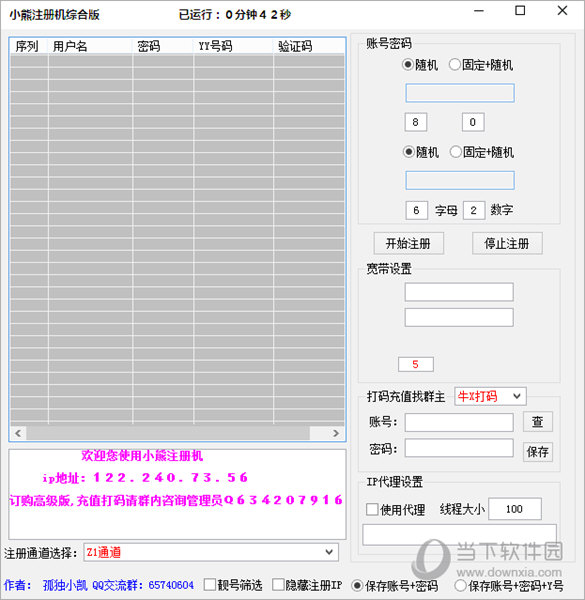win7如何修改默认浏览器?win7默认浏览器更改教程下载
我们的win7系统默认使用的是ie浏览器,也是系统设置为默认的浏览器,但是ie不少人都是用不习惯,想要更换默认浏览器为自己常用的软件,部分电脑小白不知道应该如何操作,那么今天知识兔小编就来和广大用户们分享解决方法,希望今日的win7教程可以给更多人带来帮助。
win7默认浏览器更改教程
1、首先在开始菜单中打开“控制面板”。
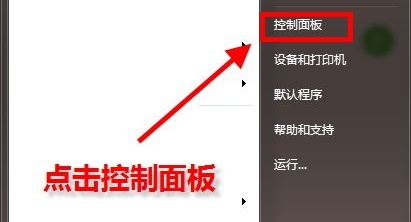
2、知识兔将右上角的查看方式设置为“小图标”。
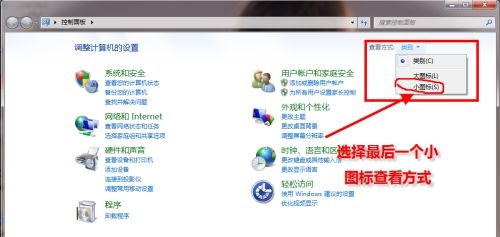
3、找到并打开“默认程序”。
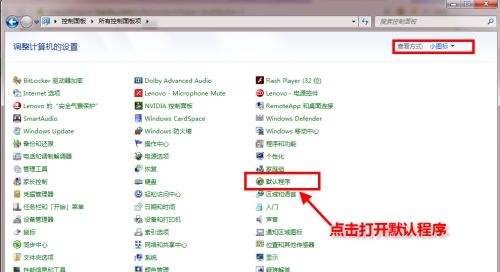
4、知识兔点击图示位置的“设置默认程序”。
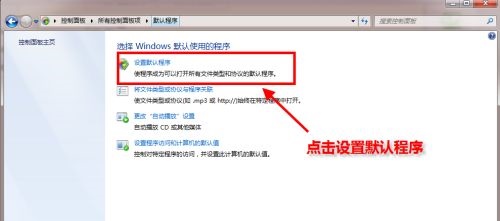
5、在左边一栏中找到需要设置的默认浏览器,点击“将此程序设置为默认值”。
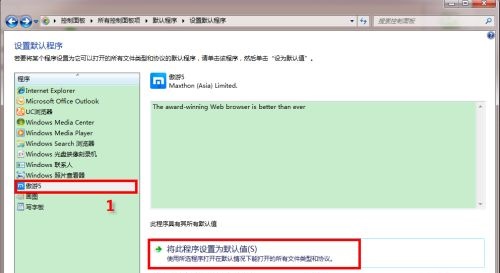
6、知识兔点击确定之后会返回图示界面,就完成更改了。
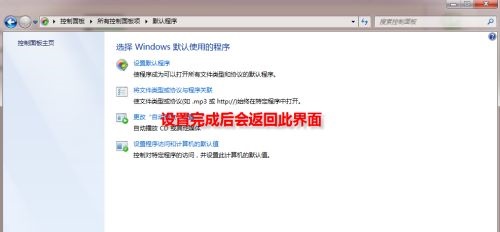
下载仅供下载体验和测试学习,不得商用和正当使用。

![PICS3D 2020破解版[免加密]_Crosslight PICS3D 2020(含破解补丁)](/d/p156/2-220420222641552.jpg)



![[Mac]Digital Anarchy抠像插件Primatte Chromakey v5.1.3 For Photoshop下载](/wp-content/uploads/2023/12/17/15/48593206890000.jpeg)